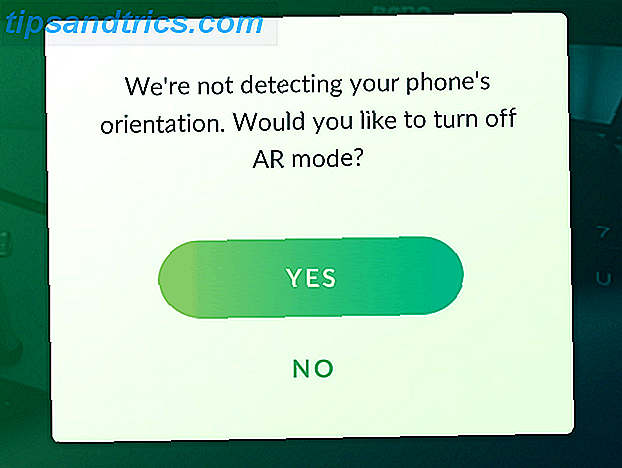Kürzlich wurde eine Beta-Version der neuen GNOME-Desktop-Umgebung zu Testzwecken freigegeben, vor der endgültigen geplanten Veröffentlichung im April. Da GNOME die bevorzugte grafische Benutzeroberfläche für eine beträchtliche Anzahl von Linux-Distributionen ist, ist es nur richtig, dass wir es auschecken.
Kürzlich wurde eine Beta-Version der neuen GNOME-Desktop-Umgebung zu Testzwecken freigegeben, vor der endgültigen geplanten Veröffentlichung im April. Da GNOME die bevorzugte grafische Benutzeroberfläche für eine beträchtliche Anzahl von Linux-Distributionen ist, ist es nur richtig, dass wir es auschecken.
Viele Linux-Benutzer werden bereits GNOME 2 verwenden, das seinen Weg in Ubuntu, die beliebteste Desktop-Linux-Distribution, gefunden hat. Das Hauptgegenstück von GNOME ist KDE, das wegen seines Aussehens und seiner Anpassbarkeit oft bevorzugt wird. Die nächste Version von Ubuntu (11.04) sollte GNOME 3 verwenden, allerdings mit einer eigenen benutzerdefinierten "Unity" -Shell und nicht mit der hier gezeigten GNOME-Shell.
Evolution oder Revolution?
Der Desktop hat sich weiterentwickelt - sagen die vielen Blogger und Experten, die die neueste GNOME 3 Beta in die Hände bekommen haben. Die Desktop-Umgebung nimmt eine neue Form an und eine, die beim ersten Einsatz wahrscheinlich nicht so selbstverständlich ist.
Es gibt also eine Lernkurve - Ihr vertrauter Desktop mit Taskleiste, Fenstertasten und Anwendungsmenü wird aus dem Wasser gejagt, zugunsten einer radikalen Überarbeitung, teilweise in JavaScript geschrieben.

Sie haben immer noch Ihre mehreren Desktops (das ist Linux, von dem wir reden) und Sie können immer noch zwischen ihnen mit Strg + Alt und den Pfeiltasten (nach oben und unten, nicht links und rechts) wechseln. Der vertraute Systembereich ist ebenfalls vorhanden, obwohl die Systemuhr in die Mitte des Balkens verschoben wurde.

Diese Leiste, die der GNOME 3 am nächsten kommt, die zu einer Windows (oder sogar GNOME 2) Taskleiste gehört, zeigt nur die fokussierte Anwendung an, jedoch ohne das erweiterte Menü im Mac OS X-Stil. Im Gegensatz zu dem, was ich in einem oder zwei Blogs gelesen habe, war ich immer noch in der Lage, Alt + Tab zwischen Fenstern zu setzen.

Die Benachrichtigungen wurden an den unteren Bildschirmrand verschoben, und beim Booten wurde mir ein intelligentes Pop-Up angezeigt, das mich auffordert, eine Verbindung zu einem drahtlosen Netzwerk herzustellen. Der Desktop ist eine attraktive Angelegenheit und fühlt sich an, als ob er mit Ihren Anwendungen entworfen wurde; mit viel Platz für die Arbeit.

Bevor wir fortfahren, ist es erwähnenswert, dass GNOME 3 alle bestehenden GNOME-Anwendungen unterstützt, sodass alle Ihre alten Apps ohne Aktualisierung funktionieren. Was aber nicht funktioniert, ist Compiz Linux Eye-Candy Linux Eye-Candy Lesen Sie mehr, oder einen anderen Compositing oder Window Manager. Diese sind zugunsten von Mutter gegangen, die viel weniger beeindruckende Ergebnisse liefert und tatsächlich auf meinem Rechner erheblich nachgelassen hat (Sie können es ausschalten). Für mich ist ein gut aussehender Desktop wichtig und Animationen weniger - also lasse ich ihn bis zur finalen Version laufen.
Das Aktivitätenfenster
Ihnen wird zuerst vergeben, wenn Sie sich am Kopf kratzen, wenn Sie eine Anwendung starten. GNOME 3 verwendet für diese Aufgabe das Fenster Aktivitäten oben links auf dem Bildschirm, und mit einem einfachen Mauszeiger (oder Mausklick) verschwindet der Desktop und Sie erhalten eine übersichtliche Benutzeroberfläche.

Es gibt einige Optionen auf diesem Bildschirm, der erste ist die aktiven Fenster Ihres aktuellen Desktops und der zweite ist eine Liste von Anwendungen. Auf der linken Seite befindet sich ein Schnellstartfavoritenbereich, in dem Apps und Standorte für einen schnellen Zugriff fixiert werden können (und auch Ihre aktiven Apps werden hier angezeigt). Auf der rechten Seite befindet sich ein Suchfeld, in dem Sie Ordner, Dokumente und Anwendungen suchen können .

Klicken Sie mit der rechten Maustaste auf eine Anwendung, und Sie werden aufgefordert, sie Ihren Favoriten hinzuzufügen, aber nach einem Ordner zu suchen. Diese Option ist nicht vorhanden. Dies könnte viele Benutzer stören, die auf einen schnellen Zugriff auf einen bestimmten Ordner angewiesen sind.

In der (letzten) Live-Version, die ich ausprobiert habe, konnte ich keine Möglichkeit finden, meine Laufwerke einfach im Fenster "Aktivitäten" zu durchsuchen. Stattdessen konnte ich nach einem Ordner suchen und ihn in einem Dateimanager auf dem Desktop öffnen. Während dies etwas störend ist, funktioniert das Find-Feld gut und das Fehlen von zu vielen Panels und Optionen liefert ein sauberes, minimalistisches Gefühl.
Sehen und fühlen
Sie werden es entweder lieben oder hassen, aber sobald Sie die Geschwindigkeit erreicht haben, genügt ein einfaches Drücken der Maus, um das Panel zu öffnen. Flick nochmal und es ist weg. Keyboard-Angehörige werden erfreut sein zu wissen, dass die "Super" -Taste (Windows-Taste) auch diese Funktion startet, und die Esc- Taste wird sie abbrechen.
Die Platzierung des Auslösers " Aktivitäten" (oben links) steht in einem guten Kontrast zum Netzwerkmanager (unten rechts), während die anderen beiden Ecken des Bildschirms inaktiv bleiben.

Die Neuanordnung von Fenstern und Desktops ist eine ziemlich einfache Drag-and-Drop-Angelegenheit. Wenn Sie auf einen Desktop klicken, werden alle offenen Fenster in der Mitte des Fensters Aktivitäten in einer schön gekachelten Ansicht angezeigt.

Interessanterweise enthält GNOME 3 keine Minimierung oder Maximierung von Schaltflächen in den Fenstern, hauptsächlich, weil es keine Minimierung gibt. Der Mangel an einem Maximieren-Button ist entschuldigt durch die fantastische Aufnahme eines Windows 7-Stil Aero Snap Wie man Aero Shake, Aero Peek und Aero Snap Funktionen in Vista und XP Wie bekomme ich Aero Shake, Aero Peek und Aero Snap Funktionen in Vista & XP Read More-Funktion. Ziehen Sie das Fenster einfach nach links oder rechts, um einrasten zu können, oder an den oberen Bildschirmrand, um das Fenster zu maximieren.

Als ich zum ersten Mal von Windows 7 wechselte, habe ich diese Funktion in Linux wirklich vermisst. Es ist schön zu sehen, dass es endlich umgesetzt wird, auch wenn das GNOME-Team nicht selbst darauf gekommen ist.
Fazit
Es ist sicherlich anders, und es könnte sogar Ihren Arbeitsablauf beschleunigen, aber es wird gewöhnungsbedürftig sein. Da dies nur die Beta-Version ist, werde ich irgendwann im April auf die endgültige Version warten, bevor ich ein konkreteres Urteil fällen werde. Für den Moment ist es eine sehr attraktive und raffinierte Version des modernen Desktops.
Sie können sich ein eigenes Bild von GNOME 3 machen, indem Sie ein Live-USB-Image herunterladen und die Anweisungen auf der GNOME 3-Startseite befolgen.
Was halten Sie von der neuen GNOME Desktop-Umgebung? Vielleicht bevorzugen Sie KDE? Irgendwelche Gründe warum? Lassen Sie es uns in den Kommentaren wissen.